Cum să convertiți PDF în Indesign – actualizat
On octombrie 1, 2021 by admin
2020-12-21 15:20:25 – Filed to: Cunoașterea PDF – Soluții dovedite
Un document InDesign conține stiluri și fișiere legate. Acesta poate fi utilizat pentru editare electronică pentru a crea cărți, flayere, ziare și reviste. Formatul de fișier PDF este cel utilizat în mod obișnuit, dar, uneori, este posibil să vi se solicite să convertiți documentul PDF într-un document InDesign pentru diverse utilizări. Acest articol explică modul utilizat în mod obișnuit pentru a converti PDF în InDesign.
PDFelement este dotat cu instrumente profesionale care vă ajută să convertiți, editați, transformați și organizați PDF-uri cu ușurință. Cu acesta, puteți converti PDF în document indesign și în diverse formate de fișiere. Formatele de ieșire acceptate includ, Word, Excel, fișiere PowerPoint, JPG, JPEG, TXT, RTF, TIFF, RTF, EPUB și HTML.

- Sus instrumente de editare vă ajută să modificați cu ușurință imaginile și textul, să gestionați paginile PDF.
- Puteți, de asemenea, să adăugați note și să creați ștampile personalizate, să evidențiați și să tăiați texte într-un fișier PDF.
- Funcția avansată OCR vă oferă chiar și posibilitatea de a edita documente PDF scanate.
- Va evidenția câmpurile care pot fi completate, astfel încât să puteți completa formulare cu ușurință.
- Vă ajută, de asemenea, să creați formulare personalizate cu multe opțiuni, cum ar fi butoane, câmpuri de text, casete combinate, liste derulante și multe altele.
Cum să importați PDF în Indesign
Pasul 1: Importați PDF
În primul rând, trageți pur și simplu fișierul pdf în fereastra software-ului. Puteți, de asemenea, să faceți clic pe butonul „Open File…” (Deschidere fișier…) și să răsfoiți fișierele PDF pe care doriți să le importați.

Pasul 2: Convertiți PDF în fișiere acceptate de InDesign
Apăsați fila „Home” (Acasă) și apoi „Word” sau „To Others” (La alții) pentru a activa conversia. Va apărea o casetă de dialog în care veți putea selecta dosarul de ieșire pentru a permite salvarea fișierului convertit. Puteți schimba formatul fișierului de ieșire alegând opțiunea „Save a Type”.
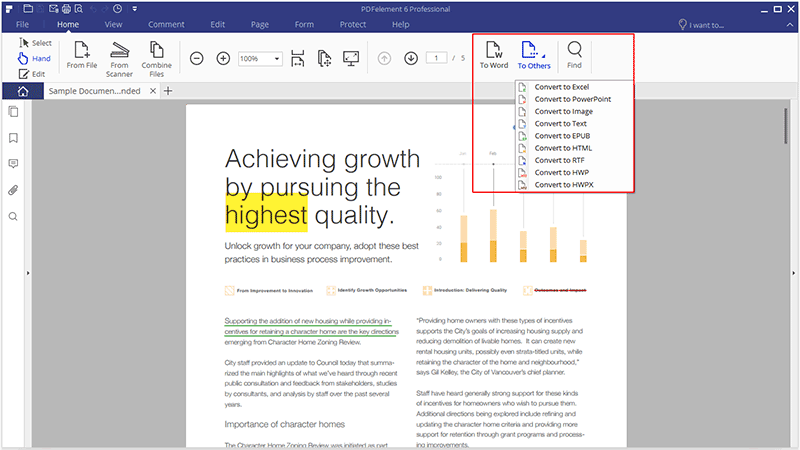
Puteți, de asemenea, să convertiți fișierul pdf direct, deschizând software-ul PDFelement și făcând clic pe opțiunea „Convert PDF” situată pe pagina de întâmpinare. Vi se va cere apoi să selectați fișierul pe care doriți să îl convertiți și care vă va conduce la dosarul de ieșire.
Pasul 3: Convertiți PDF scanat în fișiere suportate de InDesign
OCR sau Optical Character Recognition (Recunoașterea optică a caracterelor) este o formă modernă de tehnologie care este încorporată în PDFelement pentru a permite conversia fără probleme a pdf-urilor scanate în formate de fișiere suportate de InDesign. Odată ce ați deschis PDF-ul scanat, puteți face clic mai întâi pe „Perform OCR” și apoi mergeți la „Home” > „To Others”.
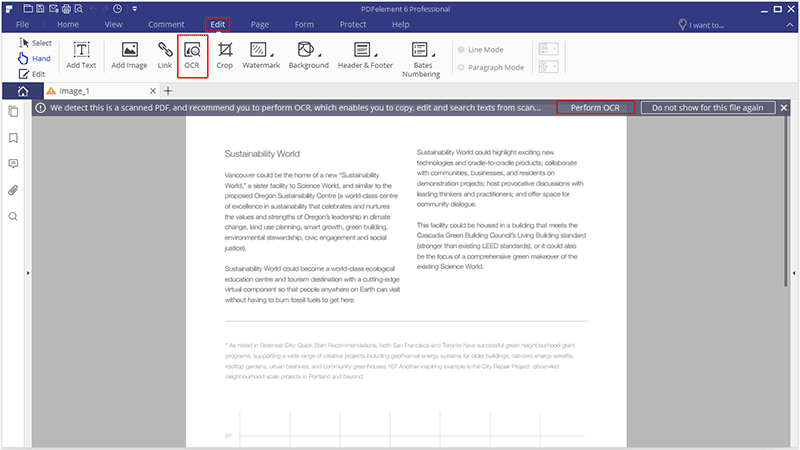
Cum să salvați PDF ca InDesign cu Online PDF to InDesign Converter
Puteți converti cu ușurință fișierele PDF în InDesign Cel mai frecvent utilizat convertor PDF în InDesign este Recosoft PDF2ID. Pentru a converti PDF în InDesign folosind Recosoft, puteți urma acești pași.
Pasul 1. Pentru a deschide și converti fișierele PDF folosind PDF2ID, selectați comanda „PDF2ID- Convert PDF/XPS” din meniul Recosoft.
Etapa 2. Selectați PDF-ul pe care doriți să îl deschideți în InDesign și apoi faceți clic pe „OK”.
Pasul 3. Când apare PDF2ID (PDF to InDesign), apăsați „OK” pentru a converti PDF în InDesign. De asemenea, puteți specifica opțiunile de conversie înainte de a face clic pe „OK”.
Etapa 4. PDF-ul va fi convertit în InDesign pe care îl puteți edita dacă doriți. Conversia durează câteva secunde, în funcție de dimensiunea fișierului.

Descărcați gratuit sau cumpărați PDFelement chiar acum!
Descărcați gratuit sau cumpărați PDFelement chiar acum!
Cumpărați PDFelement chiar acum!
Cumpărați PDFelement chiar acum!

Audrey Goodwin
redactor șef
.
Lasă un răspuns